
안녕하세요 24시 방구석 통계학,
이방통입니다.
이번 포스트에서는
윈도우10의 시디키를 확인하는 방법에 대해서
스크린샷과 함께 설명드리려고 합니다.
특이한 점이 있다면,
아무런 프로그램 설치없이
윈도우 자체 명령어로만
확인하는 방법이라는 점입니다.
그럼 바로 스크린 샷 설명 들어가겠습니다.

윈도우즈 어떤 버전을 사용하시든 방법은 동일합니다.
우선, 아래 네모 박스에 있는 내용을 복사합니다.
|
Option Explicit Dim objshell,path,DigitalID, Result Set objshell = CreateObject("WScript.Shell") 'Set registry key path Path = "HKLM\SOFTWARE\Microsoft\Windows NT\CurrentVersion\" 'Registry key value DigitalID = objshell.RegRead(Path & "DigitalProductId") Dim ProductName,ProductID,ProductKey,ProductData 'Get ProductName, ProductID, ProductKey ProductName = "Product Name: " & objshell.RegRead(Path & "ProductName") ProductID = "Product ID: " & objshell.RegRead(Path & "ProductID") ProductKey = "Installed Key: " & ConvertToKey(DigitalID) ProductData = ProductName & vbNewLine & ProductID & vbNewLine & ProductKey 'Show messbox if save to a file If vbYes = MsgBox(ProductData & vblf & vblf & "Save to a file?", vbYesNo + vbQuestion, "BackUp Windows Key Information") then Save ProductData End If 'Convert binary to chars Function ConvertToKey(Key) Const KeyOffset = 52 Dim isWin8, Maps, i, j, Current, KeyOutput, Last, keypart1, insert 'Check if OS is Windows 8 isWin8 = (Key(66) \ 6) And 1 Key(66) = (Key(66) And &HF7) Or ((isWin8 And 2) * 4) i = 24 Maps = "BCDFGHJKMPQRTVWXY2346789" Do Current= 0 j = 14 Do Current = Current* 256 Current = Key(j + KeyOffset) + Current Key(j + KeyOffset) = (Current \ 24) Current=Current Mod 24 j = j -1 Loop While j >= 0 i = i -1 KeyOutput = Mid(Maps,Current+ 1, 1) & KeyOutput Last = Current Loop While i >= 0 If (isWin8 = 1) Then keypart1 = Mid(KeyOutput, 2, Last) insert = "N" KeyOutput = Replace(KeyOutput, keypart1, keypart1 & insert, 2, 1, 0) If Last = 0 Then KeyOutput = insert & KeyOutput End If ConvertToKey = Mid(KeyOutput, 1, 5) & "-" & Mid(KeyOutput, 6, 5) & "-" & Mid(KeyOutput, 11, 5) & "-" & Mid(KeyOutput, 16, 5) & "-" & Mid(KeyOutput, 21, 5) End Function 'Save data to a file Function Save(Data) Dim fso, fName, txt,objshell,UserName Set objshell = CreateObject("wscript.shell") 'Get current user name UserName = objshell.ExpandEnvironmentStrings("%UserName%") 'Create a text file on desktop fName = "C:\Users\" & UserName & "\Desktop\WindowsKeyInfo.txt" Set fso = CreateObject("Scripting.FileSystemObject") Set txt = fso.CreateTextFile(fName) txt.Writeline Data txt.Close End Function |
▲ 윈도우에 적용된 인증키를 확인하는 비주얼 베이직 스크립트(VBS)를 복사합니다.
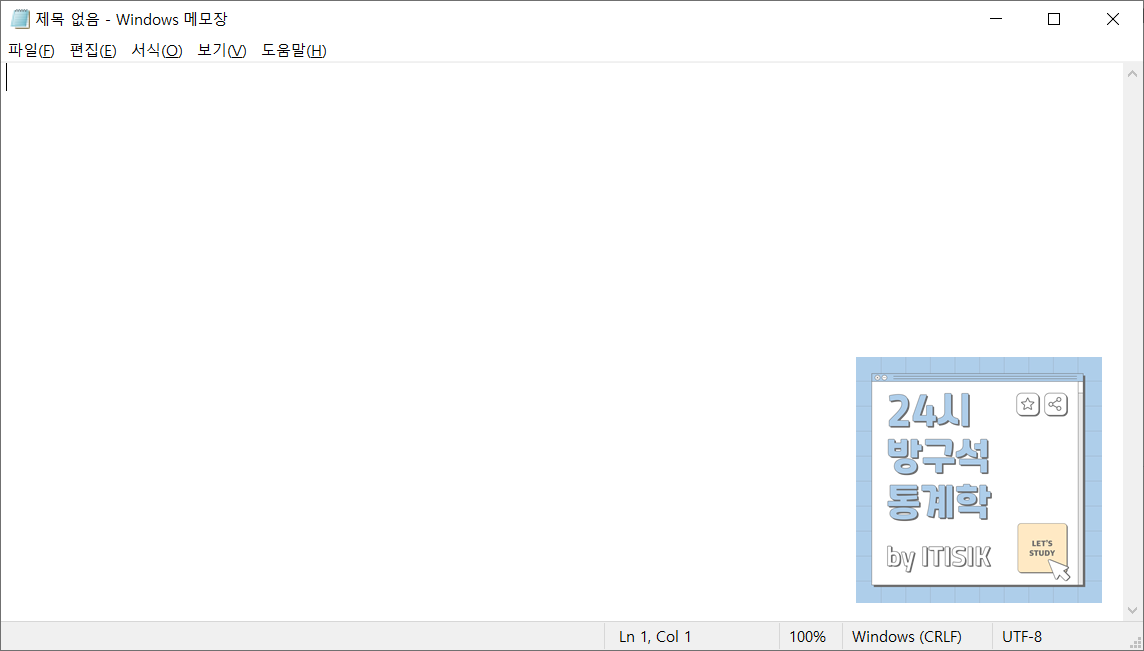
▲ 비어있는 메모장을 열어줍니다.

▲ 처음에 복사햇던 VBS를 붙여넣고 [파일(F)] > [다른 이름으로 저장(A)]을 클릭합니다.

▲ 파일 형식(T)을 모든 파일(*.*)로 선택해주고, 파일 이름(N)은 아무렇게나 짓되, 마지막에 .vbs를 붙여서 적어준 뒤 저장합니다.

▲ 저장된 곳을 살펴보면 저장된 파일이 위와 같은 하늘색 문서 아이콘으로 보입니다. 더블클릭하여 실행합니다.

▲ Installed Key : 라고 나타난 것이, 여러분의 윈도우즈에 설치되어 있는 시디키입니다. 여기서 [예(Y)]버튼을 클릭하게 되면, 확인한 시디키가 txt 파일로 바탕화면 저장됩니다.

▲ 방금 확인한 정보가 담긴 txt파일이 생성되었습니다.

▲ txt 파일을 열어보면 방금 확인한 그 내용을 다시 한 번 확인할 수 있습니다.

이와같이 시디키를 확인했지만,
그 시디키가 어떤 유형의 시디키인지
내 PC를 제대로 정품인증 시킨 것인지
궁금할 때 아래의 방법을 따라주시면 됩니다.
실행창을 연다(윈도우키 + R)
cmd 를 입력후 확인 버튼을 누른다.
slmgr /dlv 명령어를 입력한다.
설명 :
과
라이센스 상태 :
를 확인한다.
'컴퓨터 공학 > 운영체제' 카테고리의 다른 글
| 윈도우 비트 확인 (단축키 하나면 해결) (0) | 2020.12.31 |
|---|---|
| [꿀팁] 파일 탐색기 바로가기(즐겨찾기) 삭제 / 추가 (0) | 2020.12.24 |
| 윈도우 10 설치 방법 (0) | 2020.11.10 |
| 윈도우10 다운로드 (iso) (1) | 2020.06.24 |